
iPhone için GarageBand’de Ritim Oluşturucu’yu kullanma
Bir ızgaradaki karelere veya adımlara dokunarak Ritim Oluşturucu ile yinelenen bateri kalıpları yaratabilirsiniz. Her bir ızgara satırı farklı bir bateri sesini (bateri bölümü) denetler, her sütun da kalıptaki bir vuruşu temsil eder. Ritim Oluşturucu açıkken (çalışırken), her bir yanan adım karşılık gelen sesi çalar. Farklı bateri sesleri ve kalıpları seçebilir, kalıbı özelleştirmek için kuvveti ve diğer ayarları düzenleyebilirsiniz.
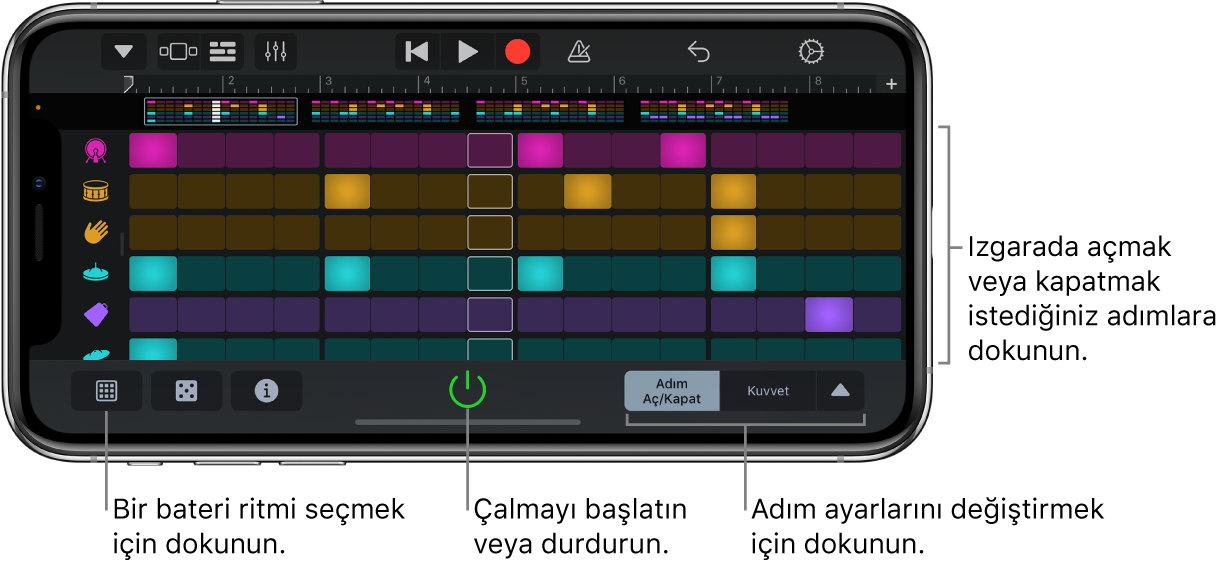
Ritim Oluşturucu’yu açma
Tarayıcı düğmesine
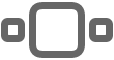 dokunun, Bateri’ye kaydırın, sonra Ritim Oluşturucu düğmesine dokunun.
dokunun, Bateri’ye kaydırın, sonra Ritim Oluşturucu düğmesine dokunun.
Ritim Oluşturucu için bir bateri kalıbı seçme
Ritim Oluşturucu, değiştirip kaydedebileceğiniz birçok bateri kalıbı ile birlikte gelir.
Ritim Oluşturucu altındaki Kalıplar düğmesine
 dokunun, sonra listede gösterilen bir kalıba dokunun.
dokunun, sonra listede gösterilen bir kalıba dokunun.
Ritim Oluşturucu için bateri seçme
Denetim çubuğundaki Dolaşma düğmesine
 dokunun, Sesler düğmesine dokunun, sonra çalmak istediğiniz bateriye dokunun. Ayrıca, önceki veya sonraki bateriye geçmek için Ses düğmesi üzerinde sola veya sağa kaydırabilirsiniz.
dokunun, Sesler düğmesine dokunun, sonra çalmak istediğiniz bateriye dokunun. Ayrıca, önceki veya sonraki bateriye geçmek için Ses düğmesi üzerinde sola veya sağa kaydırabilirsiniz.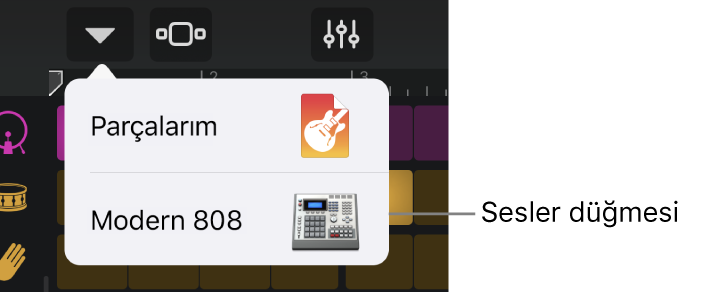
Ritim Oluşturucu’yu başlatma veya durdurma
Ritim Oluşturucu’yu kendiliğinden çalma: Ritim Oluşturucu’da Başlat/Durdur düğmesine
 dokunun.
dokunun.Ritim Oluşturucu’yu kaydedilen izler ile birlikte çalma: Denetim çubuğunda Çal düğmesine
 dokunun.
dokunun.
Adımları açma veya kapatma
Kılavuzun altında Adım Aç/Kapat düğmesine dokunun ve sonra aşağıdakilerden birini yapın:
Adımı açmak veya kapatmak için dokunun.
Birden çok adımı açmak veya kapatmak için kılavuzda herhangi bir yöne sürükleyin.
Satır Ayarları’nı açmak için satır başlığına dokunun, sonra bu satır için rasgele adımları açmak için Rasgele Adım Aç/Kapat’a dokunun.
Adımların ses yüksekliğini değiştirme
Kuvvetlerini ayarlayarak adımların ses yüksekliğini ve atağını değiştirebilirsiniz.
Adım Ayarları düğmesine
 dokunun, Kuvvet’e dokunun, sonra aşağıdakilerden birini yapın:
dokunun, Kuvvet’e dokunun, sonra aşağıdakilerden birini yapın:Kuvveti artırmak veya azaltmak için bir adımda yukarı veya aşağı sürükleyin.
Genişletilmiş görüntüsünü görmek için bir adıma dokunun ve parmağınızı basılı tutun, sonra yukarı veya aşağı sürükleyin.
Birden fazla adımın kuvvetini değiştirmek için sola veya sağa sürükleyin.
Satır Ayarları’nı açmak için satır başlığına dokunun, sonra bu satır için rasgele değerler yaratmak için Rasgele Kuvvet’e dokunun.
Bir adımdaki notaları yineleme
Trampet gürlemesi ve çift vuruş gibi efektler yaratmak için her bir adımda yinelenecek notayı ayarlayabilirsiniz.
Adım Ayarları düğmesine
 dokunun, Nota Yineleme’ye dokunun, sonra aşağıdakilerden birini yapın:
dokunun, Nota Yineleme’ye dokunun, sonra aşağıdakilerden birini yapın:Yineleme sayısını artırmak veya azaltmak için bir adımda yukarı veya aşağı sürükleyin.
Genişletilmiş görüntüsünü görmek için bir adıma dokunun ve parmağınızı basılı tutun, sonra yukarı veya aşağı sürükleyin.
Birden fazla adım için yineleme sayısını değiştirmek üzere sola veya sağa sürükleyin.
Satır Ayarları’nı açmak için satır başlığına dokunun, sonra bu satır için rasgele değerler yaratmak için Rasgele Nota Yineleme’ye dokunun.
Bateri kalıplarınıza varyasyonlar ekleme
Olasılık değerini kullanarak, bateri kalıplarınıza varyasyonlar ekleyebilirsiniz; böylece her yinelendiklerinde farklı çalarlar. Bir adımın Olasılık değeri, adımın ışığı yandığında çalıp çalmayacağı olasılığını belirler.
Adım Ayarları düğmesine
 dokunun, Olasılık’a dokunun, sonra aşağıdakilerden birini yapın:
dokunun, Olasılık’a dokunun, sonra aşağıdakilerden birini yapın:Olasılığı artırmak veya azaltmak için bir adımda yukarı veya aşağı sürükleyin.
Genişletilmiş görüntüsünü görmek için bir adıma dokunun ve parmağınızı basılı tutun, sonra yukarı veya aşağı sürükleyin.
Birden fazla adımın olasılığını değiştirmek için sola veya sağa sürükleyin.
Satır Ayarları’nı açmak için satır başlığına dokunun, sonra bu satır için rasgele değerler yaratmak için Rasgele Olasılık’a dokunun.
Bir satırdaki adımların sayısını değiştirme
Adım Ayarları düğmesine
 dokunun, Döngü Başlangıcı/Bitişi’ne dokunun, sonra aşağıdakilerden birini yapın:
dokunun, Döngü Başlangıcı/Bitişi’ne dokunun, sonra aşağıdakilerden birini yapın:Başlangıç veya bitiş noktasını değiştirmek için döngünün sol veya sağ kenarındaki tutamağı sürükleyin.
Satır Ayarları’nı açmak için satır başlığına dokunun, sonra bu satır için rasgele başlangıç ve bitiş noktaları yaratmak için Rasgele Döngü Başlangıcı/Bitişi’ne dokunun.
Bir satır için bateri bölümünü değiştirme
Bir satırın çaldığı bateri bölümünü değiştirebilirsiniz.
Satır Ayarları’nı açmak için satır başlığına dokunun, sonra Bateri Bölümü’ne dokunun.
Bateri bölümünü önizlemek için listede çal düğmesine dokunun.
Bu satır için seçmek üzere bateri bölümünün adına dokunun.
İşiniz bittiğinde, Satır Ayarları’nı kapatmak için satır başlığına dokunun.
Bateri kalıbını otomatik olarak yaratma
Izgaranın altındaki Zar düğmesine
 dokunun.
dokunun.Farklı bateri kalıpları denemek için Zar düğmesine birçok kez dokunabilirsiniz.
Kendi özel bateri kalıplarınızı kaydetme
Var olan bir bateri kalıbını değiştirin ya da kendiniz yaratın.
Ritim Oluşturucu altındaki Kalıplar düğmesine
 dokunun, sonra Kaydet’e dokunun.
dokunun, sonra Kaydet’e dokunun.Özel bateri kalıbınız için bir ad yazın, sonra Bitti’ye dokunun.
İlk kez özel bir bateri kalıbı kaydettiğinizde, bateri kalıbınız için bir simge ile birlikte yeni Özel kategorisi görünür. Düzenle’ye dokunup sonra simgeye (sesin adını değiştirmek için) veya kırmızı daireye (sesi silmek için) dokunarak bateri kalıbının adını değiştirebilir veya bateri kalıbını silebilirsiniz.
Bateri kalıbının uzunluğunu değiştirme
Denetçi düğmesine
 dokunun, Uzunluk’a dokunun, sonra da bateri kalıbı için adım sayısına dokunun.
dokunun, Uzunluk’a dokunun, sonra da bateri kalıbı için adım sayısına dokunun.
Bateri kalıbının farklı bölümlerini görüntüleme
Bateri kalıbınız 16 adımdan uzunsa, her bir bölümün genel bilgileri kılavuzun üstünde görünür.
Kılavuzun en üstünde bölüme dokunarak görüntülemek ve düzenlemek istediğinizi seçin.
Bateri kalıbının ritim değerini değiştirme
Denetçi düğmesine
 dokunun, ritme dokunun, sonra da listeden bir ritim değeri seçin.
dokunun, ritme dokunun, sonra da listeden bir ritim değeri seçin.
Satır ekleme veya silme
Satır ekleme: Satır başlığını yukarı sürükleyin, Satır Ekle düğmesine
 dokunun, sonra satır için bir bateri bölümü seçin.
dokunun, sonra satır için bir bateri bölümü seçin.Satır silme: Silmek istediğiniz satırın simgesine dokunun, sonra Sil’e dokunun.
Satırın sesini kapatma veya satır için solo özelliğini açma
Satır başlığını sağa sürükleyin ve aşağıdakilerden birini yapın:
Satırın sesini kapatma: Sesi Kapat düğmesine
 dokunun.
dokunun.Satır için solo özelliğini açma: Solo düğmesine
 dokunun.
dokunun.
Çalma modunu değiştirme
Çalma modu, adımların çalınacağı sırayı belirler. Çalma modunu tüm bateri kalıbı ya da her bir satır için değiştirebilirsiniz.
Tüm bateri kalıbı için: Denetçi düğmesine
 dokunun, Çalma Modu’na dokunun, sonra da listeden bir çalma modu seçin. İşiniz bittiğinde Denetçi düğmesine dokunun.
dokunun, Çalma Modu’na dokunun, sonra da listeden bir çalma modu seçin. İşiniz bittiğinde Denetçi düğmesine dokunun.Satır için: Değiştirmek istediğiniz satırın satır başlığına dokunun, Çalma Modu’na dokunun, sonra da listeden bir çalma modu seçin. İşiniz bittiğinde satır başlığına dokunun.
Çalma modunu değiştirerek, ilginç ve dinamik ritimler yaratabilirsiniz. Dört mod arasından seçim yapabilirsiniz:
İleri: Kalıp soldan sağa döngünün bitişine kadar çalar ve sonra yinelenir.
Ters: Kalıp sağdan sola döngünün bitişine kadar çalar ve sonra yinelenir.
Ping pong: Kalıp ileri geri, önce soldan sağa sonra sağdan sola çalar.
Rasgele: Kalıptaki adımlar rasgele çalınır.
Ritim Oluşturucu’yu sıfırlama
Denetçi düğmesine
 dokunun, Ritmik Kalıbı Sıfırla’ya dokunun, sonra da Sıfırla’ya dokunun.
dokunun, Ritmik Kalıbı Sıfırla’ya dokunun, sonra da Sıfırla’ya dokunun.
Bir bateri kalıbı kaydı yapma
Bir bateri kalıbı yarattıktan sonra, bunu şarkıda kullanmak için kaydedebilirsiniz.
Denetim çubuğunda Kayıt Yap düğmesine
 dokunun.
dokunun.Kılavuzdaki adımları açar veya kapatırsanız ya da ayarlarını değiştirirseniz, değişiklikleriniz kalıbın parçası olarak kaydedilir.
İşiniz bittiğinde, kaydı durdurmak için denetim çubuğunda Çal düğmesine
 dokunun.
dokunun.
Kalıbınızı kaydettikten sonra, İzler görüntüsünde bölge olarak görünür.